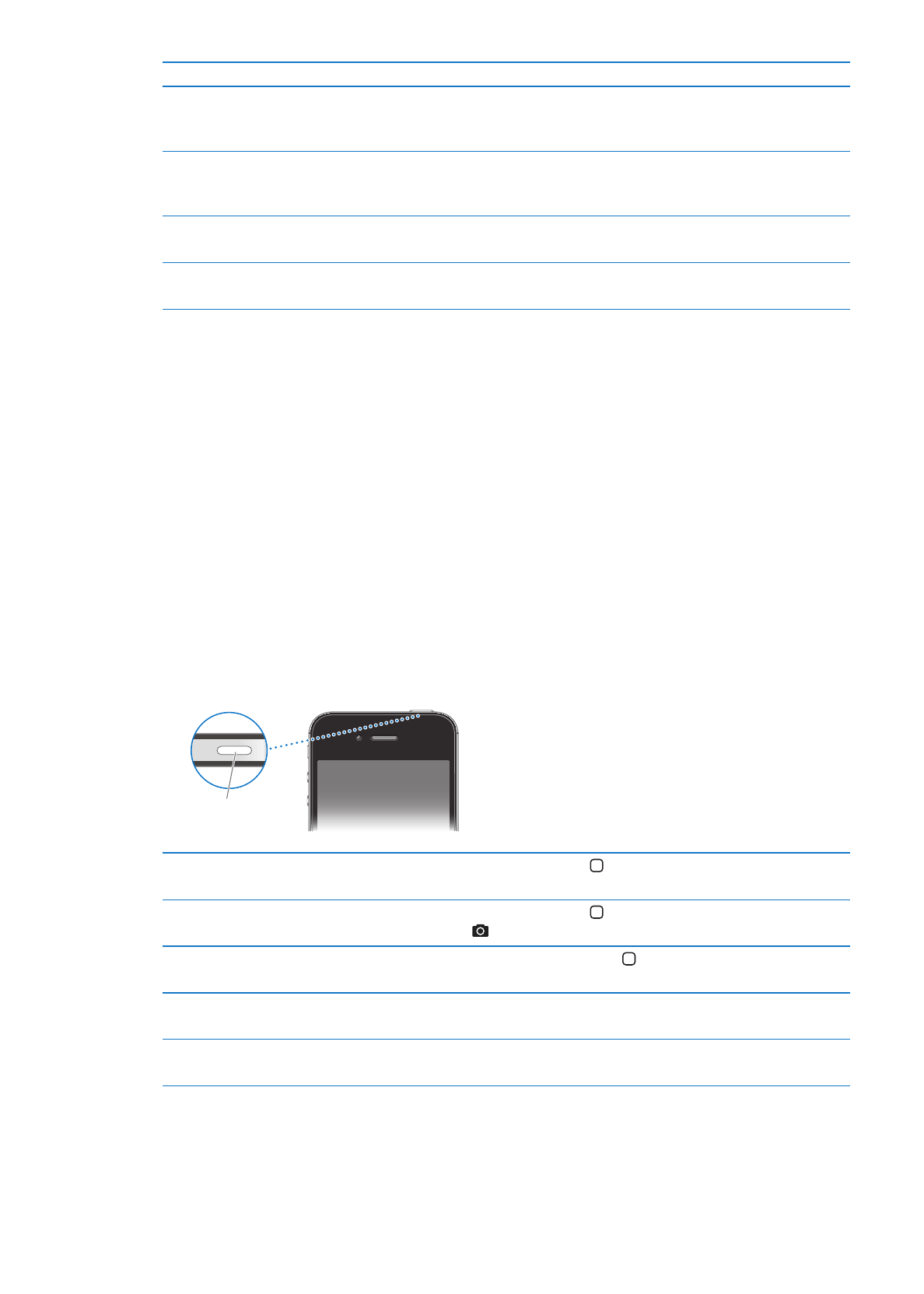
Boutons
Bouton Marche/Arrêt
Lorsque vous n’utilisez pas l’iPhone, vous pouvez le verrouiller pour éteindre l’écran et économiser
la batterie.
Pour verrouiller l’iPhone : Appuyez sur le bouton Marche/Arrêt.
Lorsque l’iPhone est verrouillé, il ne répond pas lorsque vous touchez l’écran. L’iPhone peut tou-
jours recevoir des appels, des messages texte et d’autres mises à jour. Vous pouvez également :
écouter de la musique ;
Â
régler le volume à l’aide des boutons situés sur le côté de l’iPhone (ou sur les écouteurs de
Â
l’iPhone) pendant que vous parlez au téléphone ou écoutez de la musique ;
appuyer sur le bouton central des écouteurs de l’iPhone pour répondre ou mettre fin à des
Â
appels, ou pour commander la lecture audio (consultez la section « Lecture de morceaux et
d’autre contenu audio » à la page 82).
Bouton Marche/Arrêt
Déverrouiller l’iPhone
Appuyez sur le bouton principal ou sur le bouton Marche/Arrêt, puis
faites glisser le curseur.
Ouvrir l’appareil photo lorsque
l’iPhone est verrouillé
Appuyez sur le bouton principal ou sur le bouton Marche/Arrêt, puis
faites glisser vers le haut.
Accéder aux commandes audio
lorsque l’iPhone est verrouillé
Touchez deux fois le bouton principal .
Éteindre l’iPhone
Maintenez le bouton Marche/Arrêt enfoncé pendant quelques secondes
jusqu’à l’apparition du curseur rouge, puis faites glisser le curseur.
Pour allumer l’iPhone
Maintenez le bouton Marche/Arrêt enfoncé jusqu’à l’apparition du logo
Apple.
Par défaut, l’iPhone se verrouille automatiquement si vous ne touchez pas l’écran pendant une
minute. Pour désactiver le verrouillage automatique ou modifier le délai de verrouillage de l’iPho-
ne, consultez la section « Verrouillage automatique » à la page 182. Pour demander un code pour
déverrouiller l’iPhone, consultez la section « Verrouillage par code » à la page 183.
10
Chapitre 1
Vue d’ensemble de l’iPhone
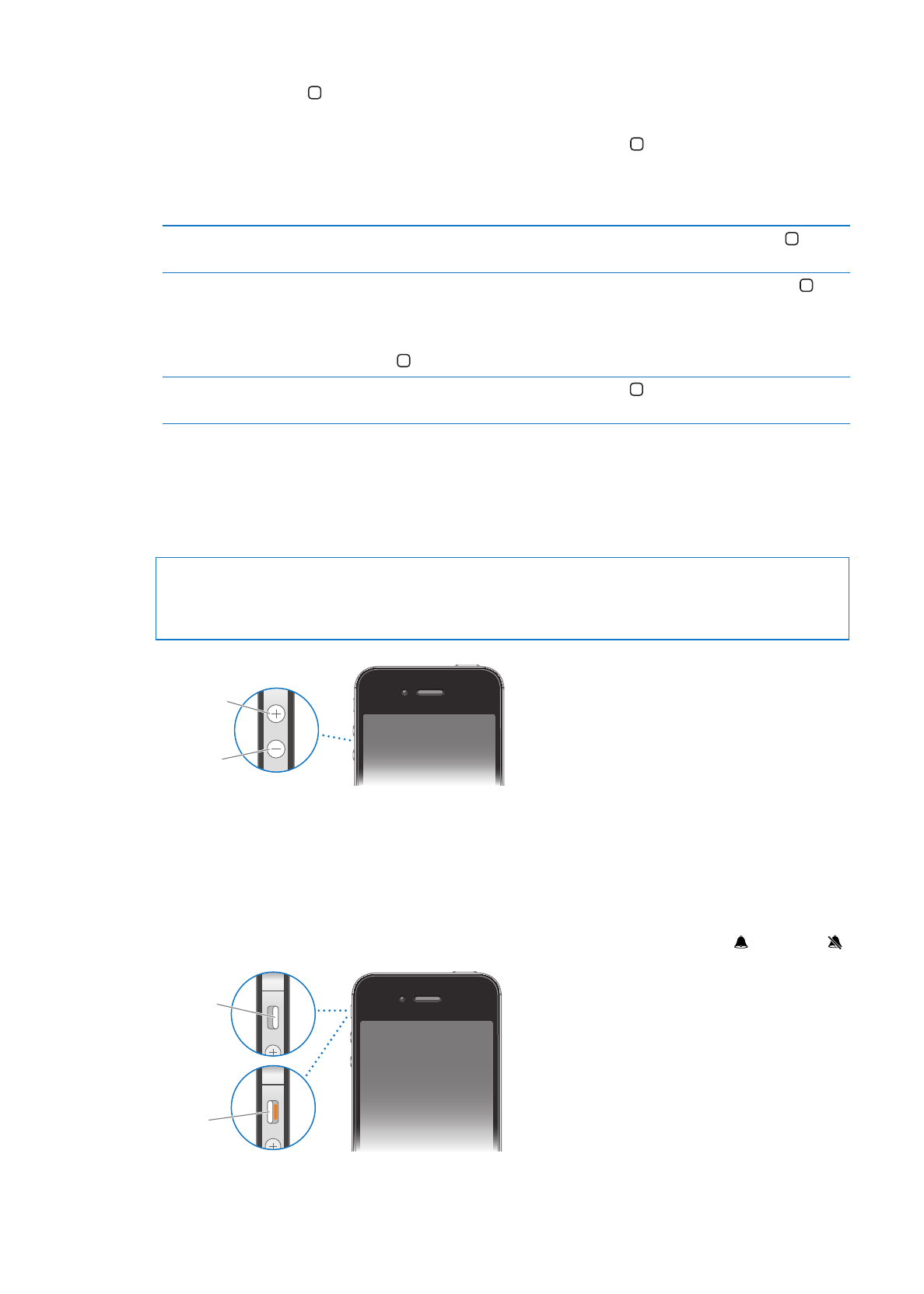
Bouton principal
Le bouton principal vous permet de revenir à l’écran d’accueil à n’importe quel moment. Il four-
nit également d’autres raccourcis pratiques.
Pour atteindre l’écran d’accueil : Appuyer sur le bouton principal .
Sur l’écran principal, si vous touchez une app, celle-ci s’ouvre. Consultez la section « Ouverture
d’apps et basculement entre apps » à la page 20.
Afficher la barre multitâche pour
voir les apps récemment utilisées
Lorsque l’iPhone est verrouillé, touchez deux fois l’écran principal .
Afficher les commandes de lecture
audio
Lorsque l’iPhone est verrouillé : Touchez deux fois le bouton principal .
Consultez la section « Lecture de morceaux et d’autre contenu audio » à la
page 82.
Lors de l’utilisation d’une autre app : Touchez deux fois le bouton principal
, puis balayez le sélecteur d’app de gauche à droite.
Lancer Siri (iPhone 4S) ou Contrôle
vocal
Maintenez le bouton principal enfoncé . Consultez les sections
Chapitre 4, « Siri, » à la page 41 et « Contrôle vocal » à la page 31.
Boutons de volume
Lorsque vous téléphonez ou lisez des morceaux, des films ou tout autre contenu multimédia, les
boutons situés sur le côté de l’iPhone permettent de régler le volume audio. À tout autre moment,
ces boutons contrôlent le volume des sonneries, alarmes et autres effets sonores.
AVERTISSEMENT :
Pour obtenir des informations importantes sur la perte d’audition, consultez
le Guide d’informations importantes sur le produit à l’adresse www.apple.com/fr/support/manuals/
iphone.
Augmenter
le volume
Baisser
le volume
Pour limiter le volume de la musique et des vidéos, accédez à Réglages > Musique.
Vous pouvez également utiliser le bouton d’augmentation du volume pour prendre une photo ou
enregistrer une vidéo. Consultez la section « Capture de photos et de vidéos » à la page 101.
Commutateur Sonnerie/Silence
Utilisez le commutateur Sonnerie/Silence pour placer l’iPhone en mode Sonnerie ou Silence .
Sonnerie
Silence
11
Chapitre 1
Vue d’ensemble de l’iPhone
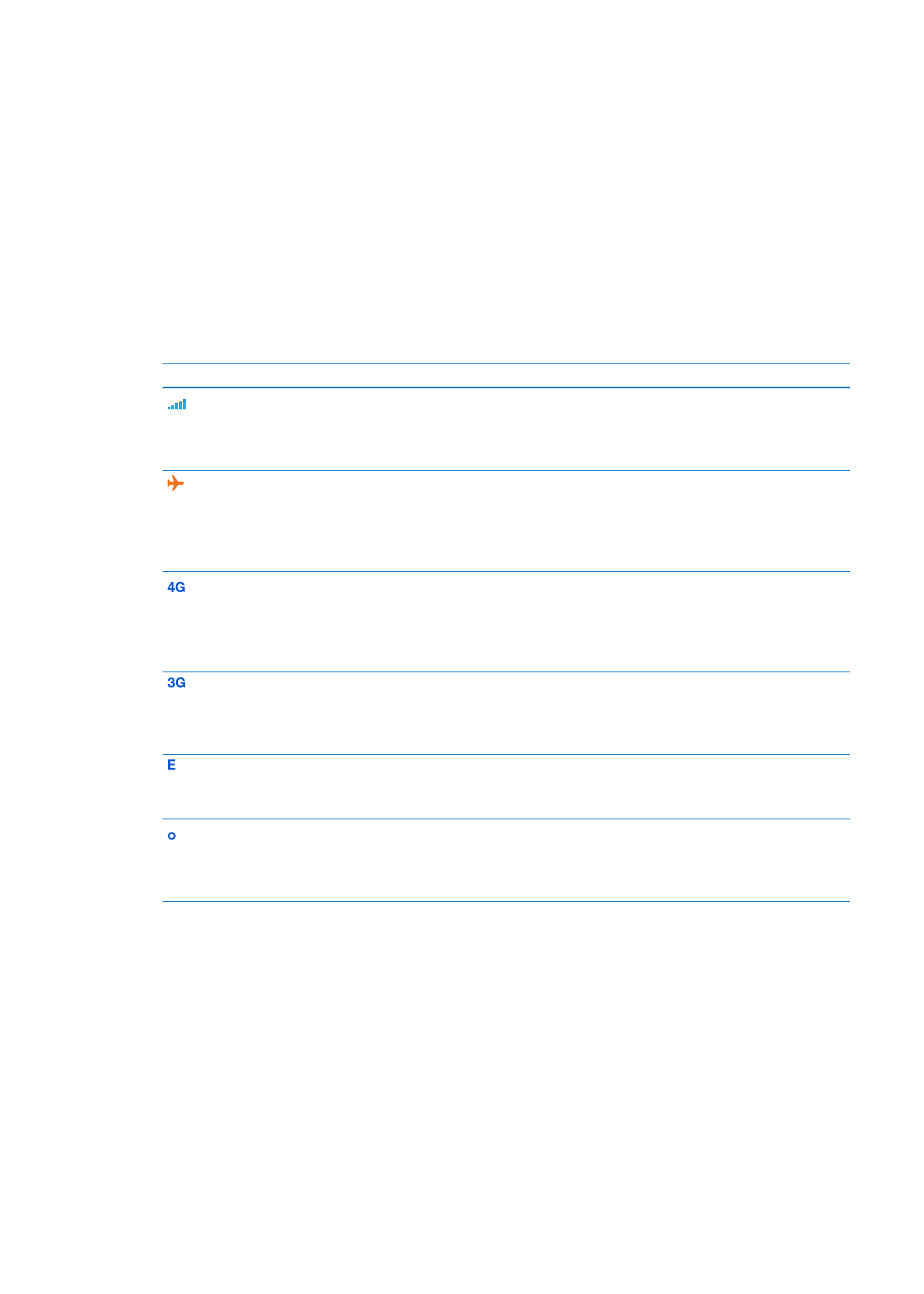
En mode Sonnerie, l’iPhone joue tous les sons. Lorsque le mode Silence est activé, l’iPhone ne
sonne pas, et les alarmes et effets sonores sont désactivés.
Important :
Les alarmes, les apps audio telles que Musique, mais aussi de nombreux jeux re-
produisent néanmoins les sons à travers le haut-parleur intégré même si l’iPhone est en mode
Silence.
Pour plus d’informations sur la modification des réglages de volume et de vibration, consultez la
section « Sons et commutateur Sonnerie/Silence » à la page 179.